Jak wyłączyć funkcję blokowania wyskakujących okienek w programie Internet Explorer 11
Internet Explorer ma wbudowane narzędzia do ochrony prywatności i zapewnienia bezpieczeństwa w Internecie. Jednym z tych narzędzi jest blokowanie wyskakujących okienek. Niektóre witryny wykorzystują wyskakujące okienka w złośliwy sposób, aby próbować wkraść się do komputera na niebezpieczne treści. Blokując te wyskakujące okienka, Internet Explorer może uczynić przeglądanie nieco bezpieczniejszym.
Ponieważ większość wyskakujących okienek jest szkodliwa, większość przeglądarek domyślnie je blokuje. Ale czasami możesz napotkać stronę internetową, która próbuje użyć wyskakujących okienek w celu uzyskania potrzebnych informacji. Niestety te wyskakujące okienka są również blokowane, więc musisz je wyłączyć, jeśli chcesz zobaczyć to wyskakujące okienko. Nasz samouczek poniżej pokaże Ci, gdzie znaleźć ustawienia blokowania wyskakujących okienek, abyś mógł zobaczyć wyskakujące okienko, które w innym przypadku byłoby zablokowane.
Jak wyłączyć blokowanie wyskakujących okienek w programie Microsoft Internet Explorer 11
Kroki w tym artykule pokażą, jak wyłączyć blokowanie wyskakujących okienek w programie Internet Explorer. Zazwyczaj jest on domyślnie włączony, co oznacza, że każda witryna internetowa, która próbuje wyświetlić wyskakujące okienko, zablokuje to wyskakujące okienko. Wykonanie tych kroków pozwoli przejrzeć wyskakujące okienka dla każdej odwiedzanej witryny, dopóki nie wybierzesz ponownego włączenia blokady wyskakujących okienek.
Krok 1: Otwórz Internet Explorera.
Krok 2: Wybierz ikonę Narzędzia w prawym górnym rogu ekranu. To przycisk, który wygląda jak koło zębate.

Krok 3: Wybierz Opcje internetowe w tym menu.
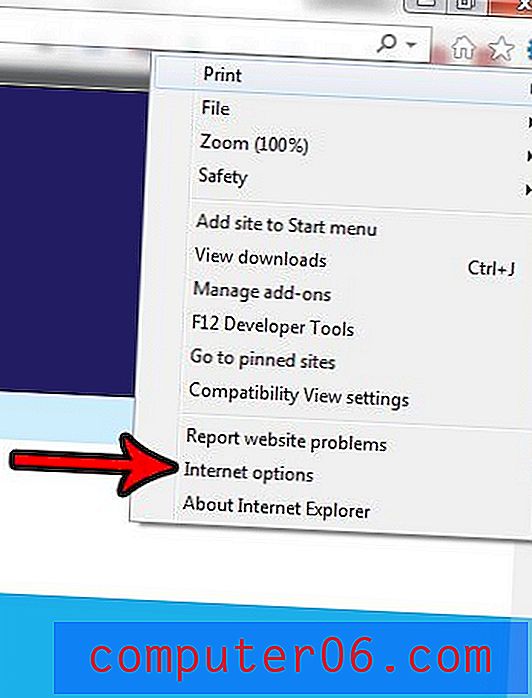
Krok 4: Kliknij kartę Prywatność w górnej części okna.
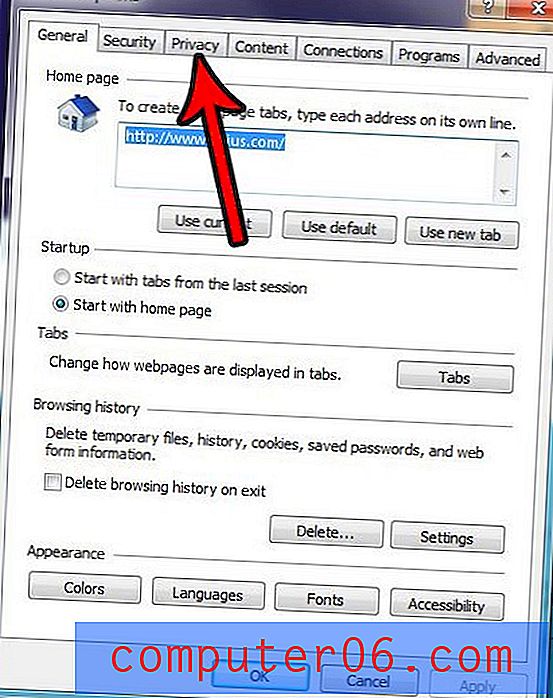
Krok 5: Kliknij pole po lewej stronie opcji Włącz blokowanie wyskakujących okienek, aby usunąć znacznik wyboru, kliknij Zastosuj, a następnie OK .
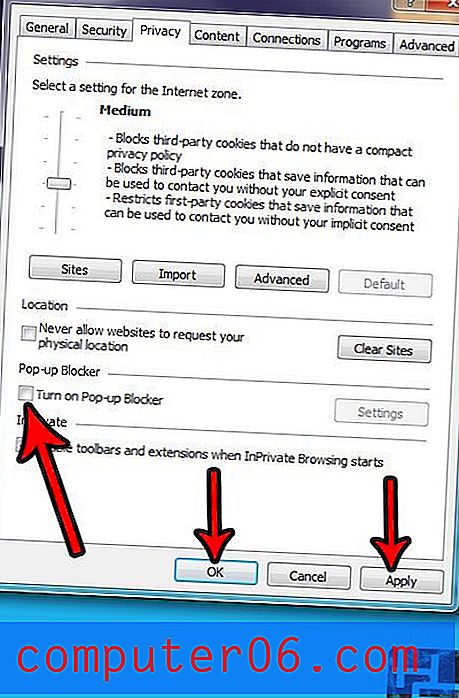
Jeśli znajdujesz się na stronie, na której próbujesz wyświetlić wyskakujące okno, konieczne może być kliknięcie przycisku Odśwież lub naciśnięcie klawisza F5 na klawiaturze, aby odświeżyć stronę i wyświetlić wyskakujące okno.
Wyłącz blokowanie wyskakujących okienek w programie Internet Explorer 11 - dodatkowe informacje
- Blokowanie wyskakujących okienek programu Microsoft Internet Explorer jest domyślnie włączone z bardzo ważnego powodu. Niektóre złośliwe strony internetowe mogą otwierać bardzo dużą liczbę niebezpiecznych stron za pomocą wyskakujących okienek, jeśli takie zachowanie jest dozwolone. Jeśli nie chcesz blokować wyskakujących okienek na krótki czas lub podczas odwiedzania określonej witryny, zwykle bardzo dobrze jest włączyć ją ponownie po zakończeniu.
- Przeglądarka Microsoft Internet Explorer nie jest jedyną, która może blokować wyskakujące okienka. Większość innych popularnych przeglądarek internetowych, takich jak przeglądarka Safari firmy Apple, Firefox Mozilli, przeglądarka Microsoft Edge i przeglądarka Google Chrome mają sposoby blokowania wyskakujących okienek. I to nie jest ograniczone do przeglądarek stacjonarnych. Przeglądarki mobilne zazwyczaj mają tę funkcję, podobnie jak przeglądarki na komputery Mac.
- Menu Narzędzia w menu rozwijanym Internet Explorera lub menu Opcje internetowe w nowszych wersjach Internet Explorera ma dodatkowe opcje oprócz blokowania wyskakujących okienek. Na przykład możesz dostosować ustawienia treści, aby zdecydować, ile chcesz użyć Autouzupełniania, lub możesz wybrać kartę Zabezpieczenia i określić poziom bezpieczeństwa przeglądarki.
- Oprócz kliknięcia lub odznaczenia pola wyboru, aby włączyć lub wyłączyć blokowanie wyskakujących okienek, możesz także kliknąć przycisk Ustawienia i wybrać poziom blokowania wyskakujących okienek. Opcje Niska, Średnia i Wysoka zapewniają pewną wszechstronność w zakresie tego, jak agresywnie chcesz blokować okna wyskakujące.
Większość innych przeglądarek internetowych umożliwia także kontrolowanie wyświetlania wyskakujących okienek. Dowiedz się, jak zezwolić na wyskakujące okienka w Microsoft Edge, na przykład, jeśli masz komputer z systemem Windows 10 i chcesz odwiedzić witrynę, w której musisz uzyskać dostęp do informacji znajdujących się w wyskakującym oknie.



